Android 카메라가 QR 코드를 스캔하지 않는 경우 수행할 작업

Android 휴대전화가 QR 코드를 스캔하지 않으면 Google 렌즈 버튼을 길게 누르세요. 또는 Play 스토어에서 QR 코드 스캐너를 다운로드하여 문제를 해결하세요.

WhatsApp은 휴대전화의 인터넷 연결을 사용하여 메시지를 보내고 받을 수 있는 훌륭한 플랫폼입니다. 연락처가 빠른 전화 통화를 할 수 없는 경우 WhatsApp 메시지를 읽고 답장할 수 있는 몇 초가 있습니다.
그러나 때때로 WhatsApp에서 메시지를 보내지 못할 수 있습니다. 또는 연락처에서 보낸 메시지를 받지 못할 수 있습니다. 어느 쪽이든, 특히 매우 자주 발생하는 경우에는 정말 성가신 문제입니다.
WhatsApp에서 메시지를 받거나 보내지 않음
⇒ 빠른 팁: WhatsApp이 제대로 작동하지 않고 메시지를 보내거나 받을 수 없다면 서버 문제일 수 있습니다. WhatsApp이 다운 되었는지 확인하려면 서비스 상태 를 확인하세요.
WhatsApp의 서버에 영향을 미치는 알려진 문제가 없는 경우 문제가 문제일 수 있으며 추가 문제 해결 단계를 수행해야 합니다.
1. 인터넷 연결 확인
WhatsApp은 메시지를 보내고 받기 위해 셀룰러 데이터 또는 무선 연결에 의존하기 때문에 가장 먼저 해야 할 일은 연결이 안정적인지 확인하는 것입니다. 인터넷 연결이 좋지 않으면 메시지가 지연될 수 있습니다.
네트워크 연결을 확인하는 방법:
Android 및 iOS에서 전화 인터넷 연결 문제를 해결하기 위해 수행할 수 있는 작업은 다음과 같습니다.
인터넷 설정 확인
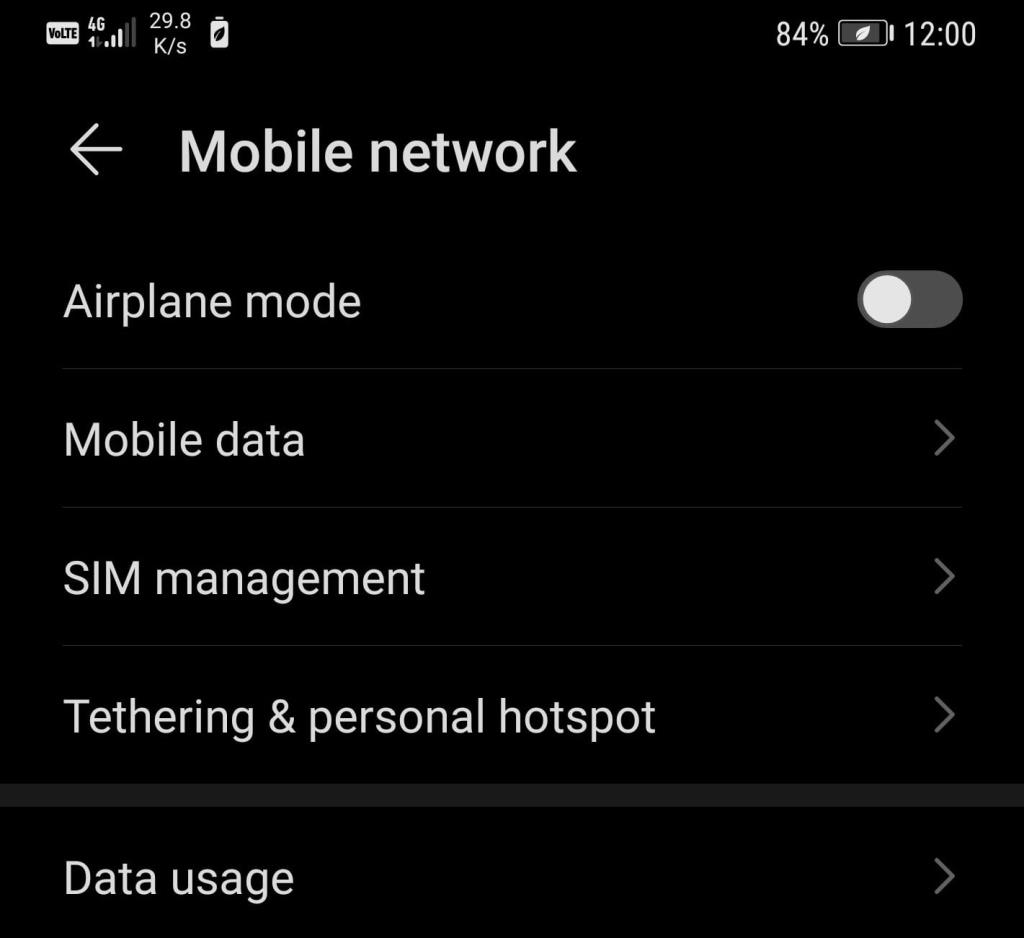
iPhone을 사용하는 경우 다음을 수행하십시오.
2. Android/iOS 및 WhatsApp 업데이트
휴대전화에서 최신 WhatsApp 버전을 실행하고 있는지 확인하세요.
Google Play Store 또는 Apple의 App Store를 열고 WhatsApp을 검색한 다음 앱 옆에 업데이트 버튼이 있으면 탭하여 최신 업데이트를 설치합니다.
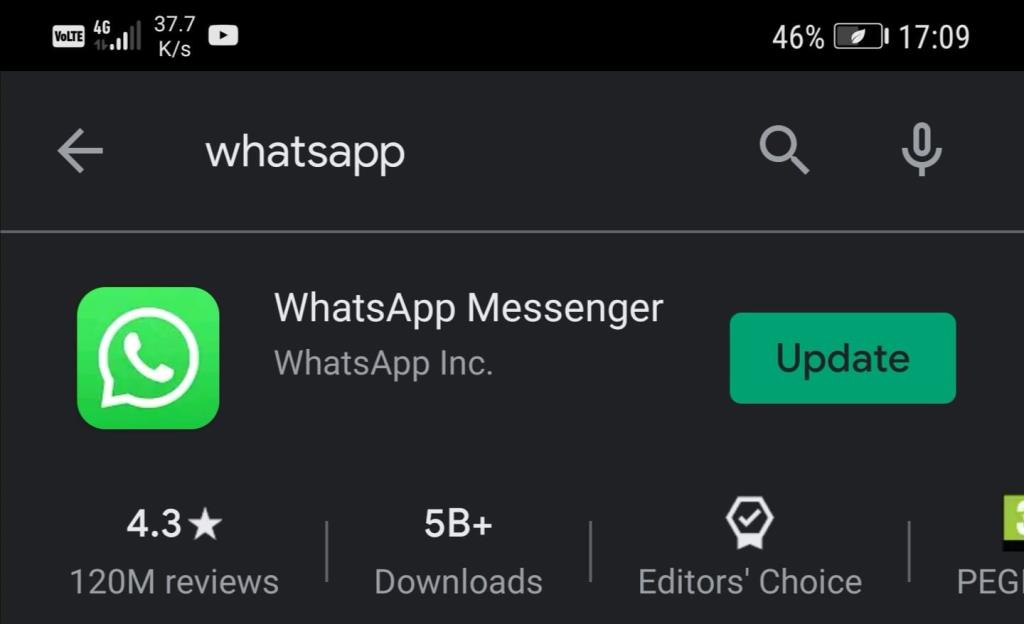
또한 Android 또는 iOS 버전에 대한 업데이트를 확인하는 것을 잊지 마십시오.
3. 차단된 연락처 확인
연락처가 나를 차단했는지 아니면 메시지를 보내려는 연락처를 실수로 차단했는지 확인하세요.
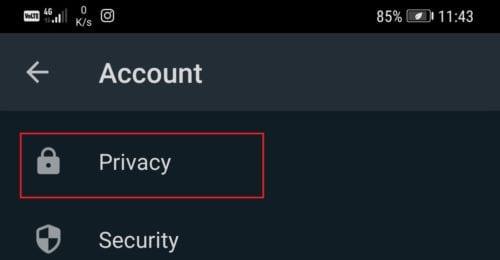
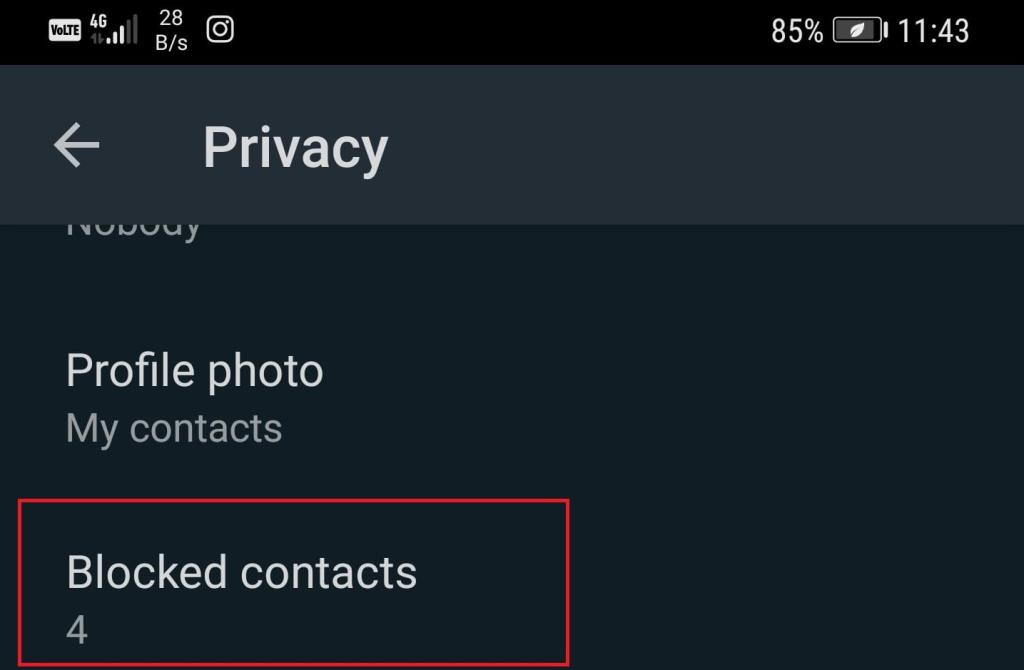
메시지를 보내려는 사람이 귀하의 번호를 차단한 경우 WhatsApp에서 메시지를 전달할 수 없습니다.
4. 초기 검증 절차 완료
이 문제가 새 전화번호나 기기에 영향을 미치는 경우 WhatsApp의 모든 기능에 액세스하고 사용하려면 먼저 전화번호를 확인해야 합니다.
SMS를 통해 앱의 인증 화면에 입력해야 하는 6자리 인증 코드를 받게 됩니다. 전화번호나 기기를 인증할 때까지 메시지를 보내거나 받을 수 없습니다.
5. 전화번호 형식 확인
특히 국제 전화번호인 경우 메시지를 보내려는 연락처의 번호를 다시 확인하십시오. 번호를 올바르게 저장하지 않으면 메시지를 보낼 수 없습니다.
WhatsApp에 전화번호를 올바르게 추가하는 방법:
전화를 다시 시작하고 문제가 해결되었는지 확인하십시오.
6. 캐시 지우기
WhatsApp을 사용하여 메시지 및 미디어 파일을 자주 보내는 경우 앱의 캐시가 특정 기능을 제한하거나 차단할 수 있습니다. 캐시를 지워 임시 WhatsApp 파일을 삭제할 수 있습니다.
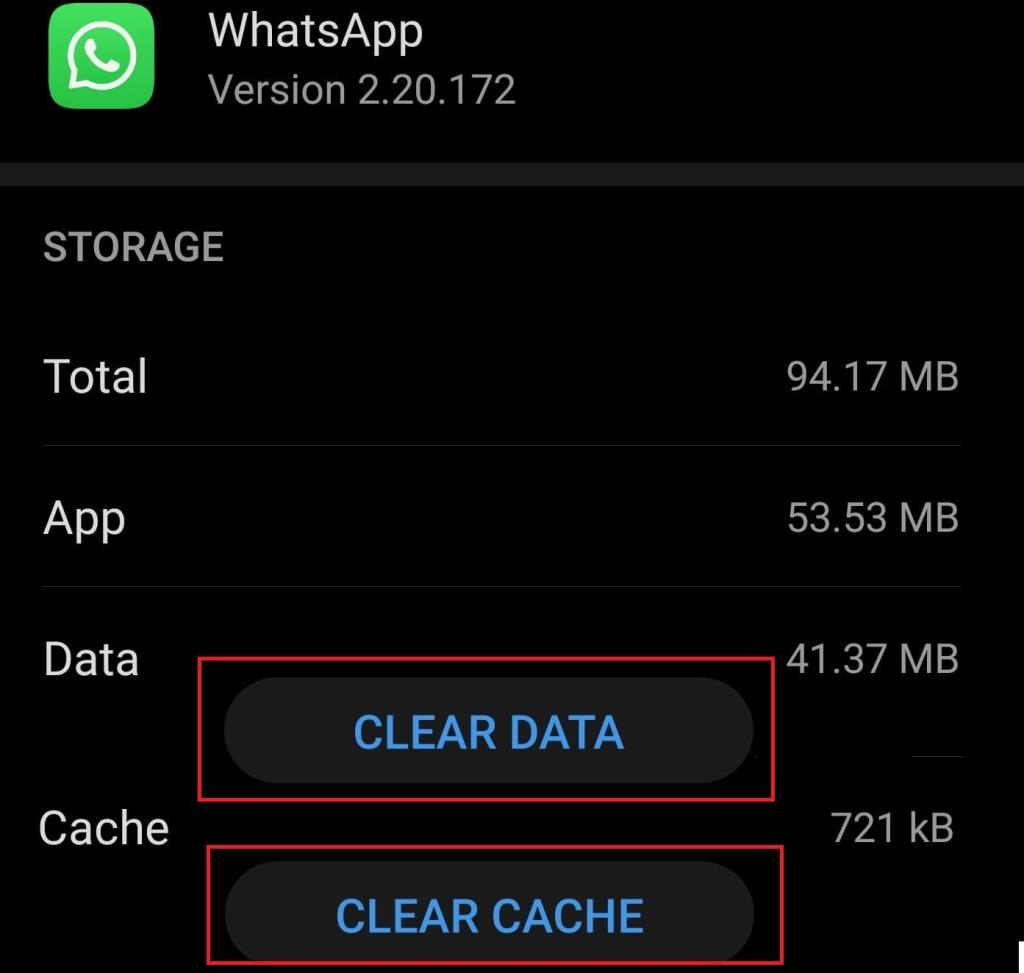
7. 절전 모드 비활성화
이 모드를 사용하면 백그라운드에서 실행되는 프로세스의 수를 제한하여 배터리 수명을 연장할 수 있지만 배터리를 소모하는 특정 앱이나 앱 기능을 차단할 수도 있습니다.
Android에서 설정 → 배터리 → 절전 모드 비활성화 로 이동하여 현재 WhatsApp이 제대로 작동하는지 확인하세요.
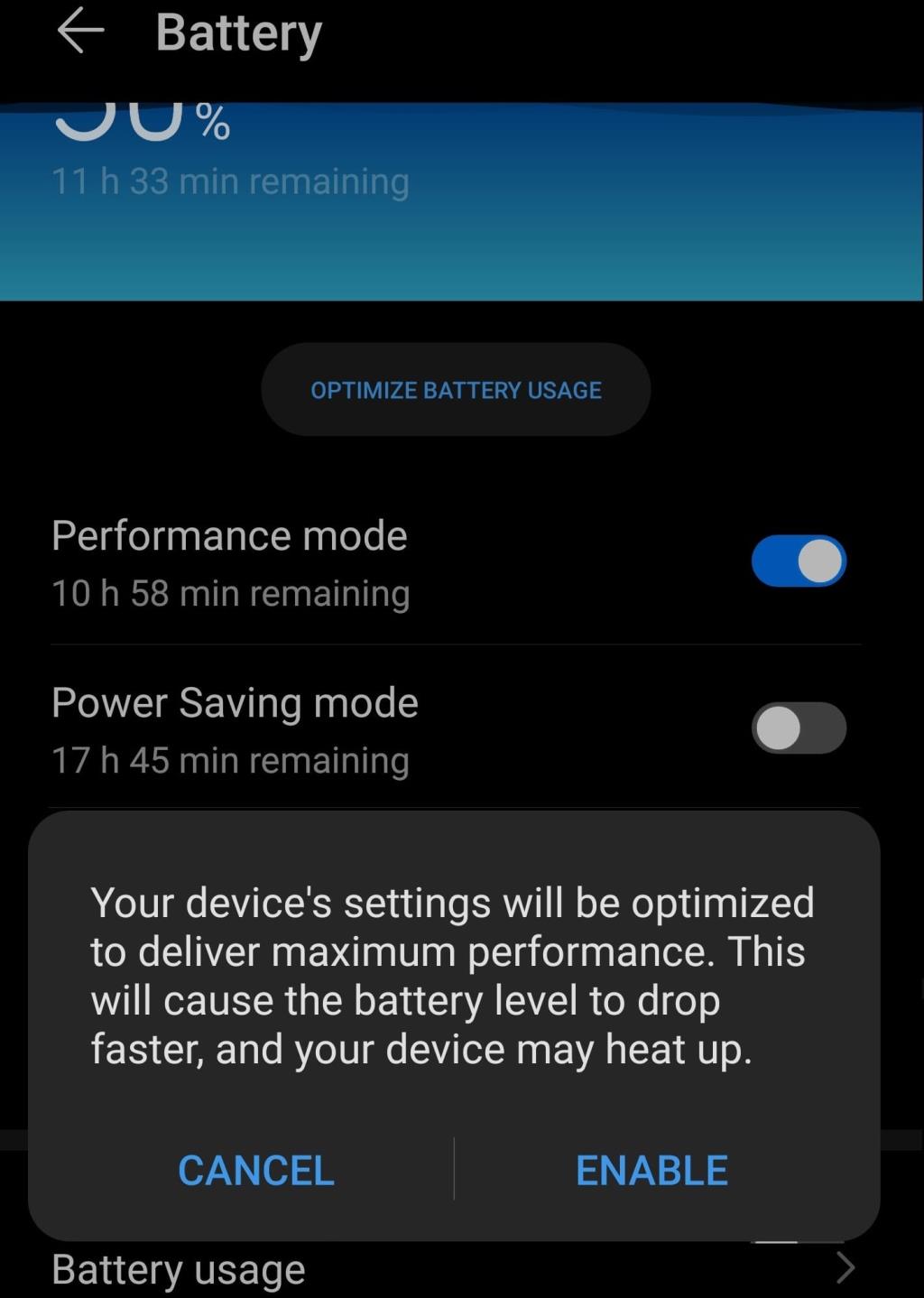
iOS의 경우 설정 → 배터리 로 이동하여 저전력 모드 를 끕니다.
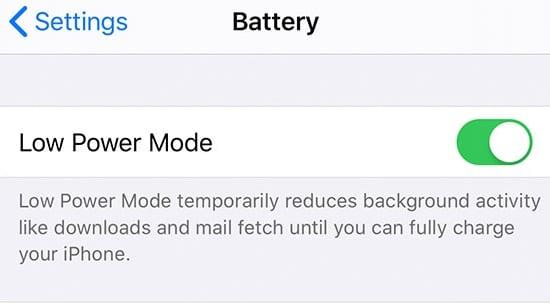
Android 또는 iOS 기기에서 WhatsApp 메시징 문제를 해결할 수 있는 7가지 잠재적 솔루션이 있습니다.
Android 휴대전화가 QR 코드를 스캔하지 않으면 Google 렌즈 버튼을 길게 누르세요. 또는 Play 스토어에서 QR 코드 스캐너를 다운로드하여 문제를 해결하세요.
Android 11s 이스터 에그에 대해 알아보고 즐기는 방법과 게임을 따라가는 팁을 확인하세요.
모든 사진을 Google 포토에 업로드한 후 휴대전화에서 사진을 삭제할 수 있습니다. 여유 공간 확보 기능을 사용하여 작업을 완료하십시오.
이 무료 Android 앱 중 하나로 QR 코드를 스캔하여 필요한 모든 정보를 얻으십시오. 가장 인기 있는 앱.
Samsung은 Galaxy S22와 함께 3개의 새로운 태블릿을 출시하여 모두를 놀라게 했을 뿐만 아니라 이 태블릿은 여러분이 생각하는 것보다 훨씬 더 많은 기능을 제공합니다.
Samsung Galaxy S22를 끄는 방법에는 여러 가지가 있습니다. 이 기사에서 모든 옵션을 찾으십시오.
설정에서 다음과 같이 변경하여 Zoom 회의에 가장 적합한 오디오를 얻으십시오. 그들이 누구인지보십시오.
Android 기기가 꽤 오랫동안 업데이트를 받지 못했습니까? 이유에 대한 가능한 이유는 다음과 같습니다.
모바일 데이터를 공유하여 친구들이 인터넷에 연결하도록 도울 수 있는 방법을 알아보세요. 다음은 초보자에게 친숙한 단계입니다.
Microsoft Office 앱을 사용하여 Android 장치에서 컴퓨터로 파일을 전송하는 것이 얼마나 쉬운지 확인하십시오.
Spotify의 도움으로 모든 언어로 말하는 법을 배우십시오. 언제든지 무료로 사용할 수 있는 두 가지 기능이 있습니다.
WhatsApp에서 화면 속 화면을 활성화하고 사용하는 방법을 확인하십시오. Android에서 사용하기가 얼마나 쉬운지 계속 읽으십시오.
Galaxy Tab S8만큼 훌륭하고 강력하기 때문에 다시 시작하거나 끄고 싶을 때가 있습니다. 앱 때문인지 여부
연습하고 싶은 모스 부호를 알고 있습니까? 모든 Android 기기에서 Gboard의 모스 부호 레이아웃을 사용하는 방법을 알아보세요.
Signal에서 성가신 연락처를 차단하거나 필요한 경우 그룹도 차단하여 제거하는 방법을 알아보세요.
이 옵션을 활성화하여 Android 기기의 카메라와 마이크를 비활성화하고 보안을 유지하세요. 무엇을 해야할지 계속 읽으십시오.
몇 가지 간단한 단계에 따라 사이트를 마지막으로 방문한 시간을 확인하십시오. 다음은 따라야 할 단계입니다.
지난해 초 삼성은 클라우드 서비스를 중단한다고 발표했다.
Google Live Transcribe를 사용하여 다른 사람과 쉽게 의사 소통하고 텍스트로 주변 소음을 식별하십시오.
페이스북 스토리는 만드는 재미가 쏠쏠합니다. Android 기기와 컴퓨터에서 스토리를 만드는 방법은 다음과 같습니다.
Zoom 프로필 사진을 제거하는 방법과 그 과정에서 발생할 수 있는 문제를 해결하는 방법을 알아보세요. 간단한 단계로 프로필 사진을 클리어하세요.
Android에서 Google TTS(텍스트 음성 변환)를 변경하는 방법을 단계별로 설명합니다. 음성, 언어, 속도, 피치 설정을 최적화하는 방법을 알아보세요.
Microsoft Teams에서 항상 사용 가능한 상태를 유지하는 방법을 알아보세요. 간단한 단계로 클라이언트와의 원활한 소통을 보장하고, 상태 변경 원리와 설정 방법을 상세히 설명합니다.
Samsung Galaxy Tab S8에서 microSD 카드를 삽입, 제거, 포맷하는 방법을 단계별로 설명합니다. 최적의 microSD 카드 추천 및 스토리지 확장 팁 포함.
슬랙 메시지 삭제 방법을 개별/대량 삭제부터 자동 삭제 설정까지 5가지 방법으로 상세 설명. 삭제 후 복구 가능성, 관리자 권한 설정 등 실무 팁과 통계 자료 포함 가이드
Microsoft Lists의 5가지 주요 기능과 템플릿 활용법을 통해 업무 효율성을 40% 이상 개선하는 방법을 단계별로 설명합니다. Teams/SharePoint 연동 팁과 전문가 추천 워크플로우 제공
트위터에서 민감한 콘텐츠를 보는 방법을 알고 싶으신가요? 이 가이드에서는 웹 및 모바일 앱에서 민감한 콘텐츠를 활성화하는 방법을 단계별로 설명합니다. 트위터 설정을 최적화하는 방법을 알아보세요!
WhatsApp 사기를 피하는 방법을 알아보세요. 최신 소셜 미디어 사기 유형과 예방 팁을 확인하여 개인 정보를 안전하게 보호하세요.
OneDrive에서 "바로 가기를 이동할 수 없음" 오류를 해결하는 방법을 알아보세요. 파일 삭제, PC 연결 해제, 앱 업데이트, 재설정 등 4가지 효과적인 해결책을 제공합니다.
Microsoft Teams 파일 업로드 문제 해결 방법을 제시합니다. Microsoft Office 365와의 연동을 통해 사용되는 Teams의 파일 공유에서 겪는 다양한 오류를 해결해보세요.




























